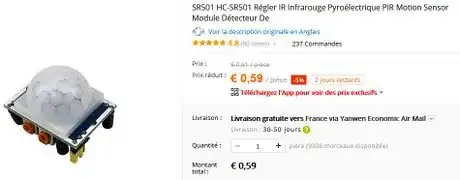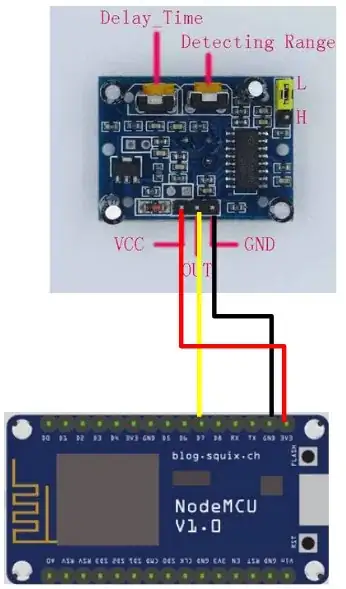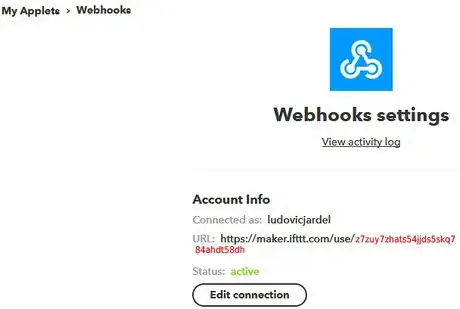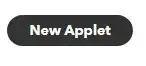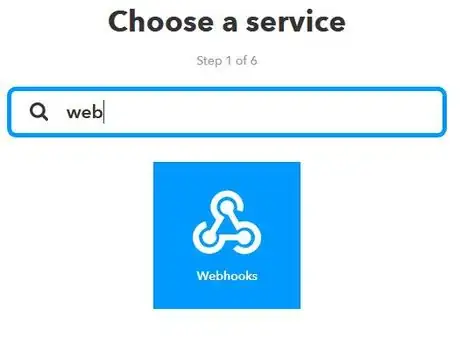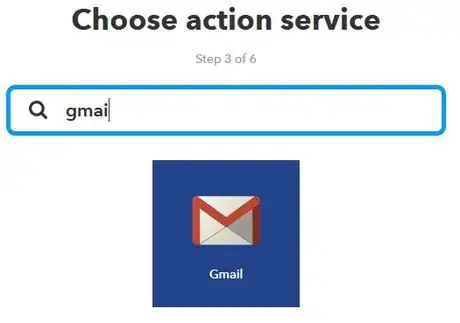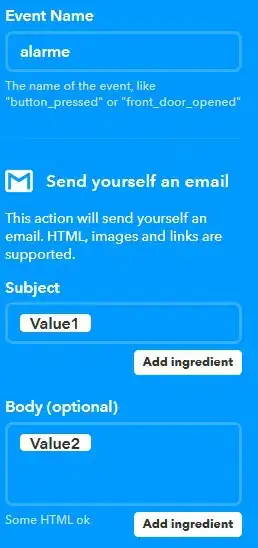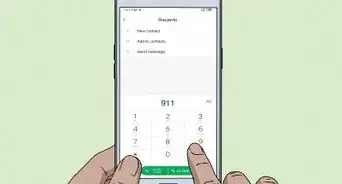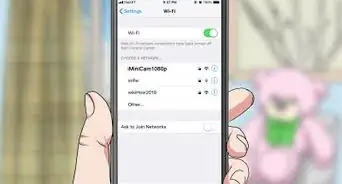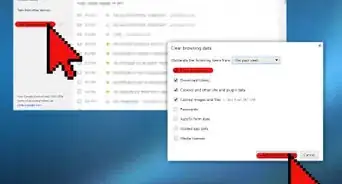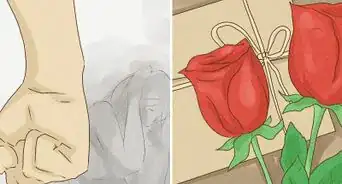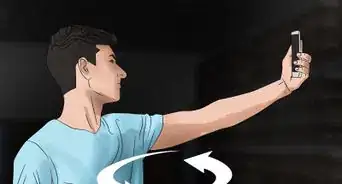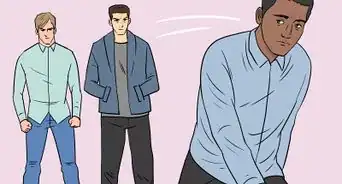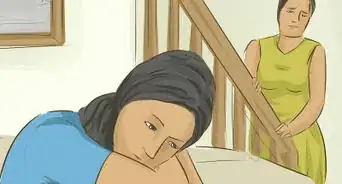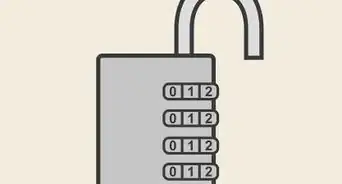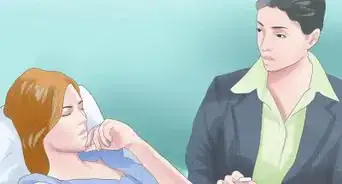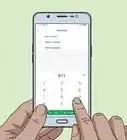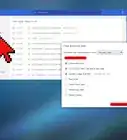X
wikiHow est un wiki, ce qui veut dire que de nombreux articles sont rédigés par plusieurs auteurs(es). Pour créer cet article, des auteur.e.s volontaires ont participé à l'édition et à l'amélioration.
Cet article a été consulté 2 868 fois.
Nous allons voir comment créer une alarme à détection de mouvement avec notifications push sur votre mobile pour moins de 5 €. Cet article s'adresse à des bricoleurs ayant des notions de base en informatique.
Étapes
Partie 3
Partie 3 sur 4:Utiliser IFTTT
Partie 3
Cela va vous servir à recevoir la requête http envoyée par le NodeMCU.
-
1Créez-vous un compte sur IFTTT.
-
2
-
3Notez votre MakerIFTTT_Key (tous les caractères après /use/).
-
4
-
5Cliquez sur This.
-
6Recherchez le service webhooks.
-
7Cliquez sur Receive a web request.
-
8Nommez votre applet alarme.
-
9Cliquez sur That.
-
10Recherchez le service Gmail.
-
11Sélectionnez Send yourself an email.
-
12Renseignez les champs suivants (en respectant les valeurs). Enregistrez votre applet.Publicité
Partie 4
Partie 4 sur 4:Installer Arduino IDE
Partie 4
-
1Téléchargez, installez et lancez Arduino IDE.
-
2Allez dans Menu - Fichier - préférences. Collez http://arduino.esp8266.com/stable/package_esp8266com_index.json dans le champ URL de gestionnaire.
-
3Allez dans le menu Outils - Type de carte - Gestionnaire de carte. Filtrez sur ESP, choisissez ESP8266 puis installez.
-
4Allez dans le menu Outils - Type de carte .Choisissez NodeMCU 1.0 puis choisissez le port (branchez et débranchez le NodeMCU pour voir le port).
-
5Créez un nouveau script (Fichier / Nouveau).
-
6Collez le code suivant :
#include <ESP8266WiFi.h> WiFiClient client; String MakerIFTTT_Key ; ;String MakerIFTTT_Event; char *append_str(char *here, String s) { int i=0; while (*here++ = s[i]){i++;};return here-1;} char *append_ul(char *here, unsigned long u) { char buf[20]; return append_str(here, ultoa(u, buf, 10));} char post_rqst[256];char *p;char *content_length_here;char *json_start;int compi; int sensor = 13; // Pin D7 void setup() { // connect to the wifi Serial.begin(9600); WiFi.disconnect(); delay(3000); Serial.println("START"); WiFi.begin("<b>Nom de votre réseau wifi","Mot de passe</b>"); while ((!(WiFi.status() == WL_CONNECTED))){ delay(300); Serial.print(".."); } Serial.println("Connected"); Serial.println("Your IP is"); Serial.println((WiFi.localIP().toString())); pinMode(sensor, INPUT); // declare sensor as input // 2 minutes to leave home pinMode(LED_BUILTIN, OUTPUT); digitalWrite(LED_BUILTIN, LOW); // LED on delay(120000); digitalWrite(LED_BUILTIN, HIGH); // LED off } void loop(){ long state = digitalRead(sensor); //check sensor value if(state == HIGH){ // send an http request to IFTTT if motion detected Serial.println("Motion detected!"); if (client.connect("maker.ifttt.com",80)) { MakerIFTTT_Key ="<b>Votre MakerIFTTT_Key</b>"; MakerIFTTT_Event ="alarme"; p = post_rqst; p = append_str(p, "POST /trigger/"); p = append_str(p, MakerIFTTT_Event); p = append_str(p, "/with/key/"); p = append_str(p, MakerIFTTT_Key); p = append_str(p, " HTTP/1.1\r\n"); p = append_str(p, "Host: maker.ifttt.com\r\n"); p = append_str(p, "Content-Type: application/json\r\n"); p = append_str(p, "Content-Length: "); content_length_here = p; p = append_str(p, "NN\r\n"); p = append_str(p, "\r\n"); json_start = p; p = append_str(p, "{\"value1\":\""); p = append_str(p, "alarme esp"); p = append_str(p, "\",\"value2\":\""); p = append_str(p, "alarme"); p = append_str(p, "\",\"value3\":\""); p = append_str(p, ""); p = append_str(p, "\"}"); compi= strlen(json_start); content_length_here[0] = '0' + (compi/10); content_length_here[1] = '0' + (compi%10); client.print(post_rqst); Serial.println("request sent"); delay(600000); // wait for 10 mns before sending another alert } } else { Serial.println("No Motion"); delay(1000); } }
-
7Remplacez les valeurs suivantes :
- "Nom de votre réseau wifi"
- "Mot de passe"
- "Votre MakerIFTTT_Key".
-
8Téléversez le code vers le NodeMCU.
-
9Voilà, votre alarme est prête à l’emploi !
- Vous pouvez la brancher sur un chargeur de mobile ou sur le port USB de votre box par exemple.
- Après 2 min (le temps de sortir), elle passe en mode surveillance et vous alertera par email en cas de mouvement.
- Vous pouvez aussi installer l’appli mobile IFTTT et activer l’option Receive notifications when this Applet runs ce qui permet de recevoir une alerte plus rapidement.
Publicité
À propos de ce wikiHow
Publicité